由于Zend 又出新版的Studio,为了感受一下所说的快速,安装了Zend Studio 9 特意感受一把。一直以来,都不觉得Zend Studio比Dreamweaver好用。可能是先入为主的观念,我把Zend Studio8的代码着色风格全改成了DW风格,哈哈。现在装了zs9,从头修理一下,稍作修改,特以记录。
一、修改字体
没想到Zend Studio 9中对中文显示不太好看,似乎有点小了。修改如下:打开
Window->Preferences->General->Appearance->Colors and Fonts
,找到Basic->Text Font,如果想用系统默认字体,就点Use System Font,我知道你似乎也不太愿意用系统默认字体,那就点Edit选择你想要的字体吧。
这时win7用户可能会出现一种情况(XP不知道,其他系统也不清楚),发现字体列表里,没自己想要的字体,明明系统中有N多字体,这里才显示 了一小部分。遇到这种情况可以点“显示更多字体”,会打开系统字体文件夹,找到你想要的字体,应该是隐藏属性,然后就 右键->显示,就OK了。选择后点 确定->apply->OK 就可以了。
本人比较喜欢 Courier New 字体作为代码编辑字体。
二、修改字体颜色
目前感觉Zend Studio自带的PHP代码着色方案不是很好,特别是关键字没有高亮,修改方法也很简单。
Window --> Preferences --> PHP --> Editor --> Syntax Coloring
修改对应的颜色就可以了。下面提供一套仿Dreamweaver的着色方案,仅供参考。
| 中文 | 英文 | HEX | RGB |
| 变量 | Variable | #0066FF | 0,102,255 |
| 字符串 | String | #CC0000 | 0,12,0 |
| 常数/内部常数 | constants/internal constants | #552200 | 85,34,0 |
| 数字 | Number | #FF0000 | 255,0,0 |
| 保留关键字 | Keyword | #006600 | 0,102,0 |
| 块分隔符 | PHP tags | #FF0000 | 255,0,0 |
| 注释 | PHPDoc comment | #FF9900 | 255,135,0 |
| 注释 | PHPDoc | #FF4400 | 255,68,0 |
| 单/多行注释 | Single/Multi-line comment | #FF9900 | 255,135,0 |
三、快捷键
此部分引自互联网,可对照
Window --> Preferences --> General --> Keys
- Ctrl+B | 重构项目
- Ctrl+D | 删除一行
- Ctrl+E | 搜索已打开的文件名
- Ctrl+F | 打开本文件的搜索/替换 ,只搜索当前文件
- Ctrl+H | 打开搜索替换窗口 ,可搜索整个磁盘、工作集
- Ctrl+K | 查找下一个
- Ctrl+Shift+K | 查找上一个
- Ctrl+L | 转到文件某一行
- Ctrl+M | 将当前编辑窗口最大化/还原
- Ctrl+N | 新建
- Ctrl+O | 快速大纲, 列出文件中的所有变量和方法,对阅读类文件时很有用
- Ctrl+P | 打印
- Ctrl+W | 关闭打开的文件
- Ctrl+数字键/ | 可以收起/展开代码段
- Ctrl+/ | 单行注释
- Ctrl+Backspace |删除光标前一个单词,这个单词的定义由Zend 自已理解,如前面是符号,就删除一个符号,前面是一个单词就删除一个单词
- Ctrl+Shift+/ | 先选中代码块后,按组合键可注释代码块
- Ctrl+Shift+ | 取消块注释
- Tab/Shift+Tab | 增加/减少代码缩进
- Alt+Enter | 查看当前文档的属性
- Ctrl+Shift+F | 快速格式化代码样式,可选择ZF的代码格式 ( PS 如何设置格式化的样式,可在“首选项”-> “代码样式” -> “格式化程序” 里设置)
- Alter+ ->或<- | 在编辑过的位置前进或后退
- Ctrl+Shift+L | 显示所有快捷键列表(个人称之为“新手键”)
- Ctrl+F12 | 打开任务(| PS:任务 个人定义某一个特定的工作集,如你要完成一个注册模块,有三个文件config.phpregister.class.php register.php| 你可以将这些文件保存成一个任务register ,只要开register就能同时打开这三个文件| )
- Ctrl+F9 | 激活任务
- Ctrl+Shift+F9 | 取消任务
- F11 | 调试当前文件
- Ctrl+F11 | 运行
- F3 | 打开声明 ,在工作集下可用
- Shift+F2 | 打开PHP手册帮助,查看函数的详细说明
- Ctrl+Home 或 Ctrl+End | 光标移到文件头或到文件尾
- Shift+Home 或Shift+End | 选中从光标处到行首或行尾的文字
- Ctrl+Shift+M | 搜索方法名
- Ctrl+Alt+↓ | 复制当前行到下一行(这个常用!!!)
Zend Studio调试快捷键
- F9 | 添加/删除断点 所有代码部分
- F10 | 逐过程。单步执行调试文件到下一行
- F5 | 开始执行。执行调试文件,直到遇到断点。
- F8 | 调试URL。打开调试URL对话框
- F12 | 概要文件URL。打开profile URL对话框
- Shift+F8 | 添加监视点。打开添加监视点对话框
- Shift+F11 | 跳出。单步执行到返回后执行的第一行
- F11 | 逐语句。单步执行到下一被执行的行
- Shift+F10 | 执行到光标行。执行代码到光标所在行。
- Ctrl+F5 | 无中断的执行脚本
- Shift+F5 | 停止调试器
- Ctrl+Alt+B | 在浏览器中显示


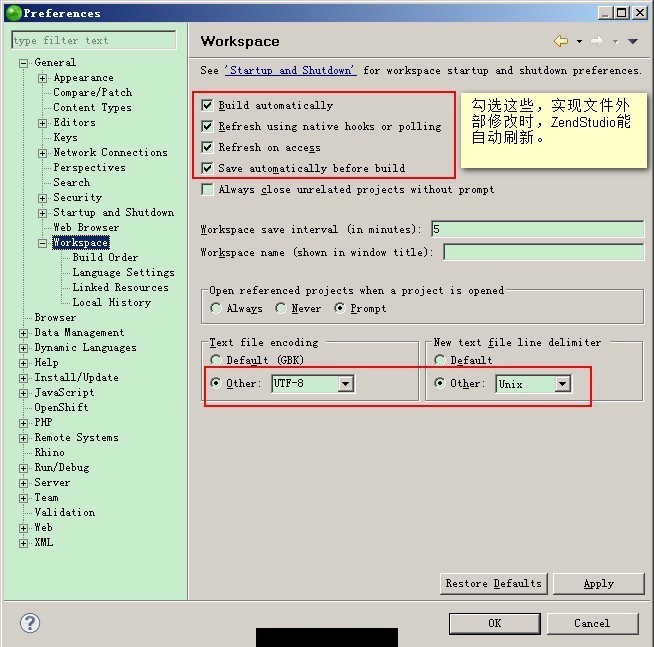
四、设置“保存时动作”,去掉行空白字符
Window->Preferences->PHP->Editor->Save Actions->勾选“Remove trailing whitespace” “All lines”
五、自定义“PHP代码格式化”
Zend Studio是支持PHP代码格式化的,可通过 “ Source --> Format(快捷键为 Ctrl + Shift + F) ” 激活此功能。
Zend Studio自带了2套PHP格式化模板,可通过 “Window --> Preferences --> PHP --> Code Style --> Formatter” 查看。
也可点击“New”按钮自定义模板,可导入、导出已自定义好的模板,比如下面就是我自定义的一套模板,可导入(Import)直接使用: